-
 Tivi, Loa - Dàn Âm Thanh
Tivi, Loa - Dàn Âm Thanh
-
 Điều hòa nhiệt độ
Điều hòa nhiệt độ
-
 Tủ lạnh, Tủ đông, Tủ mát
Tủ lạnh, Tủ đông, Tủ mát
-
 Máy giặt, Máy sấy quần áo
Máy giặt, Máy sấy quần áo
-
 Sưởi, Quạt mát các loại
Sưởi, Quạt mát các loại
-
 Lò vi sóng, Nồi chiên
Lò vi sóng, Nồi chiên
-
 Máy lọc nước, Máy rửa bát
Máy lọc nước, Máy rửa bát
-
 Lọc không khí, Hút bụi
Lọc không khí, Hút bụi
-
 Đồ bếp, Nồi cơm, Bếp điện
Đồ bếp, Nồi cơm, Bếp điện
-
 Máy xay, ép, pha chế
Máy xay, ép, pha chế
-
 Gia dụng, dụng cụ
Gia dụng, dụng cụ
-
 Laptop, Laptop AI
Laptop, Laptop AI
-
 Điện thoại, máy tính bảng
Điện thoại, máy tính bảng
-
 PC, Màn hình, Máy in
PC, Màn hình, Máy in
-
 Phụ kiện - SP Thông Minh
Phụ kiện - SP Thông Minh
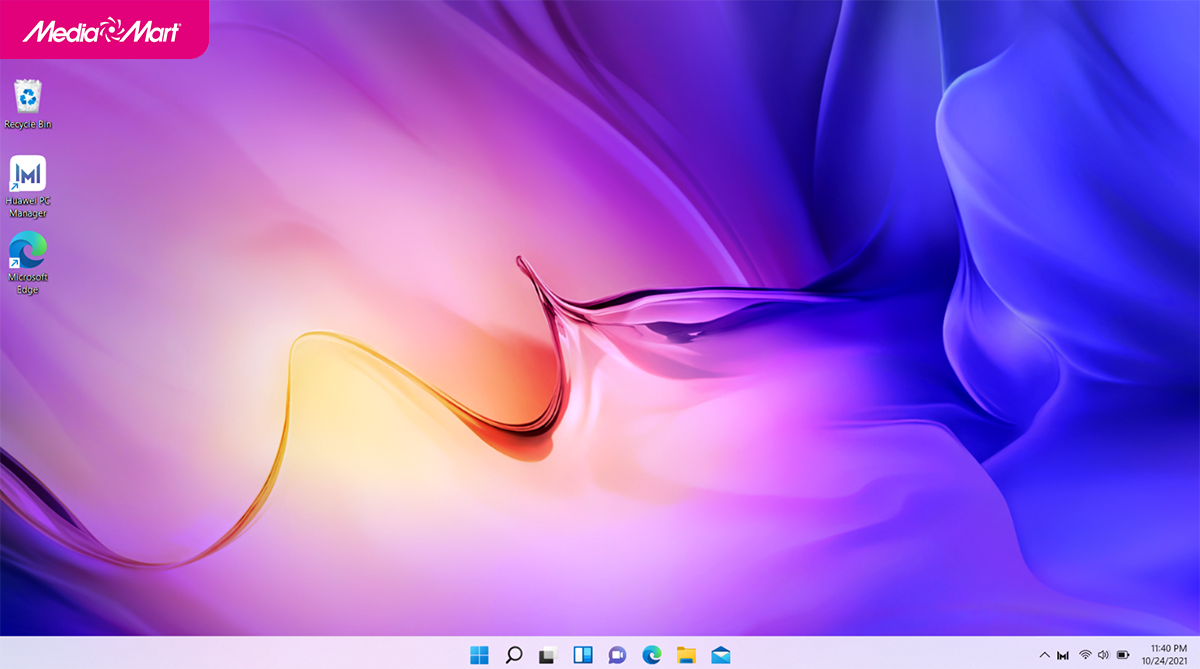
Mẹo kích hoạt phần Home trong Settings trên Windows 11
Biên tập bởi: Nguyễn Nhật Linh
- Cập nhật ngày 22/08/2023 13:39
Hiện nay, Microsoft đã phát hành phiên bản mới của ứng dụng Settings kết hợp với phần Home. Bố cục này sẽ giúp người dùng truy cập nhanh những ứng dụng phổ biến nhất. Bài viết dưới đây sẽ hướng dẫn chi tiết bạn cách kích hoạt phần Home trong Settings trên Windows 11.
1.
Tải bản build Insider mới nhất xuống và ViveTool
Ứng dụng Settings tích hợp phần Home có trong Windows Insider Dev bản build 23493. Do đó, bạn nên cập nhật máy tính đã đăng ký tại kênh Dev lên phiên bản bản build 23493 trở lên. Trong trường hợp bạn không muốn đăng ký máy tính vào chương trình Windows Insider hay dùng thử bản build trên máy ảo thì có thể áp dụng cách này.
Hãy dùng UPP DUMP tải xuống build Windows Insider mà không cần phải đăng ký Windows Insider. Khi hoàn tất các tải xuống, người dùng hãy tạo USB boot hoặc nâng cấp tại chỗ để cài đặt build Dev trên máy tính.
Ứng dụng Settings đi kèm với phần Home không có trực tiếp trong bản build 243943. Hãy dùng Vivetool để nhấn chọn tính năng thử nghiệm. Hãy tải xuống ViveTool từ GitHub theo đường link: https://github.com/thebookisclosed/ViVe/releases
2.
Hướng dẫn kích hoạt phần Home tại ứng dụng Settings
Bước 1. Đầu tiên hãy nhấn tổ hợp phím Win + R để mở hộp thoại Run. Tại hộp văn bản, hãy gõ cụm từ cmd rồi nhấn đồng thời các phím Ctrl + Shift + Enter.
Bước 2. Cửa sổ User Account Control sẽ xuất hiện, bạn nhấn chọn Yes.
Bước 3. Hãy đi đến ô mà bạn đã giải nén ViveTool. Tại cửa sổ Command Prompt hãy nhập cd c:\ rồi nhấn Enter để thực thi lệnh.
Bước 4. Người dùng hãy đi đến thư mục chứa ViveTool.
Bước 5. Hãy nhập vivetool rồi nhấn Enter để kiểm tra công cụ hoạt động có ổn định hay không, có trục trặc hay không.
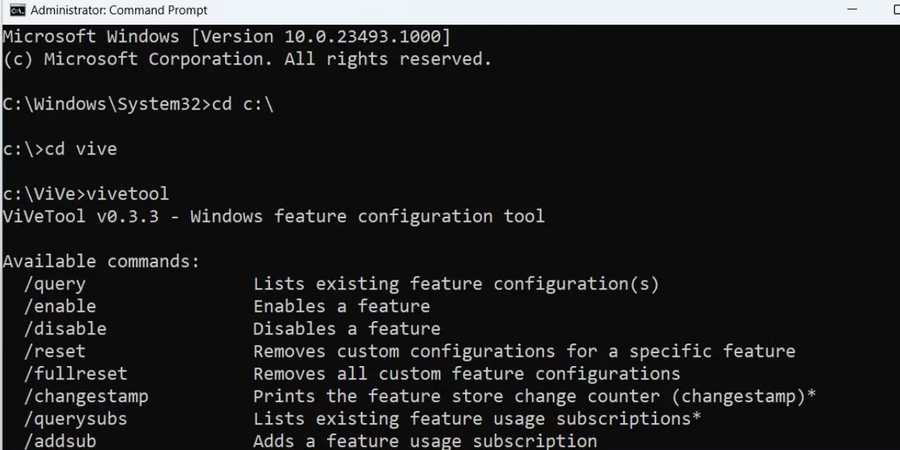
Bước 6. Gõ các lệnh dưới đây rồi nhấn Enter để thực hiện từng lệnh một.
vivetool /enable /id:42058345
vivetool /enable /id:42058313
Bước 7. Đóng cửa sổ Command Prompt lại.
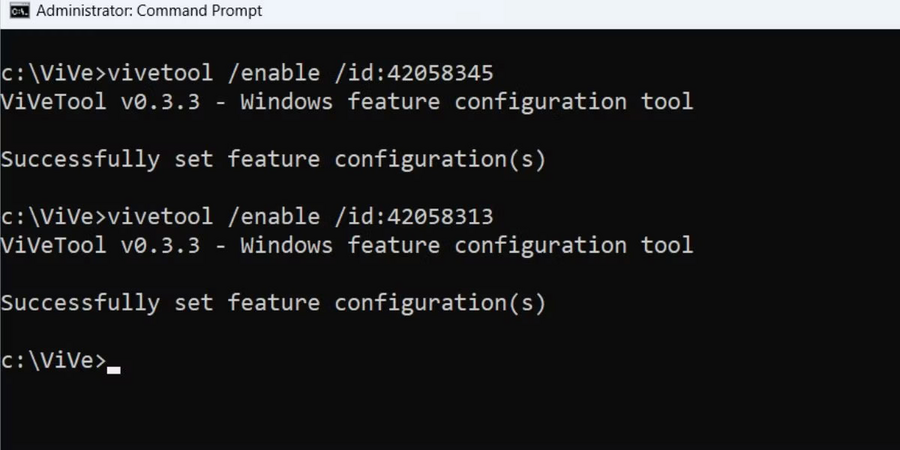
Bước 8. Cuối cùng bạn hãy khởi động lại máy tính để lưu lại các thay đổi do ViveTool thực hiện.
Trên đây là hướng dẫn cách kích hoạt phần Home tại ứng dụng Settings trên hệ điều hành Windows 11 mà bạn cần nắm được. Hãy lưu lại để tham khảo và áp dụng. Đừng quên theo dõi MediaMart để cập nhật nhanh chóng những thông tin hữu ích nhất.









